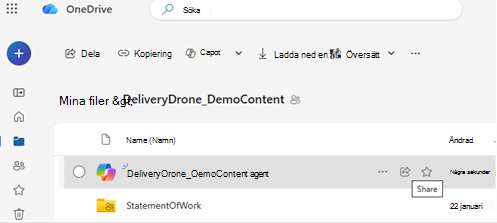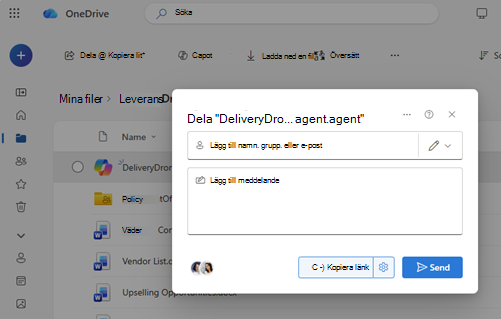Du kan dela en AI-agent med andra precis som du skulle dela en fil i OneDrive. När de har delats kan andra öppna agenten och ställa frågor om filerna, men bara om de också har behörighet att visa innehållet i.
Obs!: AI-agenter är endast tillgängliga med Microsoft 365 Copilot för arbets- eller skolkonton.
Så här delar du och vad du bör veta om åtkomst:
Dela en AI-agentfil
-
Logga in på OneDrive-webbplatsen med dina inloggningsuppgifter för arbetet eller skolan.Logga in
-
Leta reda på den .agentfil du vill dela.
-
Markera filen och välj sedan Dela i verktygsfältet eller högerklicka på menyn.
-
Välj vem du vill dela med.
-
Välj Skicka eller kopiera länk.
Se till att andra kan komma åt innehållet
När du delar agentfilen delas inte automatiskt filerna i den.
Så här kontrollerar du att andra kan få svar från agenten:
-
Gå till varje fil som används av agenten
-
Dela dessa filer med samma personer
-
Eller spara filerna i en delad mapp som alla har tillgång till
Viktigt!: Om någon öppnar agenten men inte har tillgång till källfilerna får de inte användbara svar.
Sluta dela en AI-agent
Så här slutar du dela:
-
Markera den .agent filen.
-
Välj Hantera åtkomst.
-
Ta bort personer eller ändra länkinställningar.
Vanliga delningstips
-
Använd delade mappar när det är möjligt för att undvika manuella behörighetsuppdateringar
-
Uppdatera åtkomst om du lägger till nya filer i agenten
-
Testa den delade länken med ett annat konto för att bekräfta att den fungerar som förväntat
Se även
Behöver du mer hjälp?
|
|
Kontakta supporten Om du behöver hjälp med ditt Microsoft-konto och dina prenumerationer går du till Konto och faktureringshjälp. För teknisk support går du till Kontakta Microsoft Support, anger ditt problem och väljer Få hjälp. Om du fortfarande behöver hjälp väljer du Kontakta supporten så dirigeras du till det bästa supportalternativet. |
|
|
|
Administratörer Administratörer bör se Hjälp för OneDrive-administratörer, OneDrive Tech Communityn eller kontakta Supporten för Microsoft 365 för företag. |